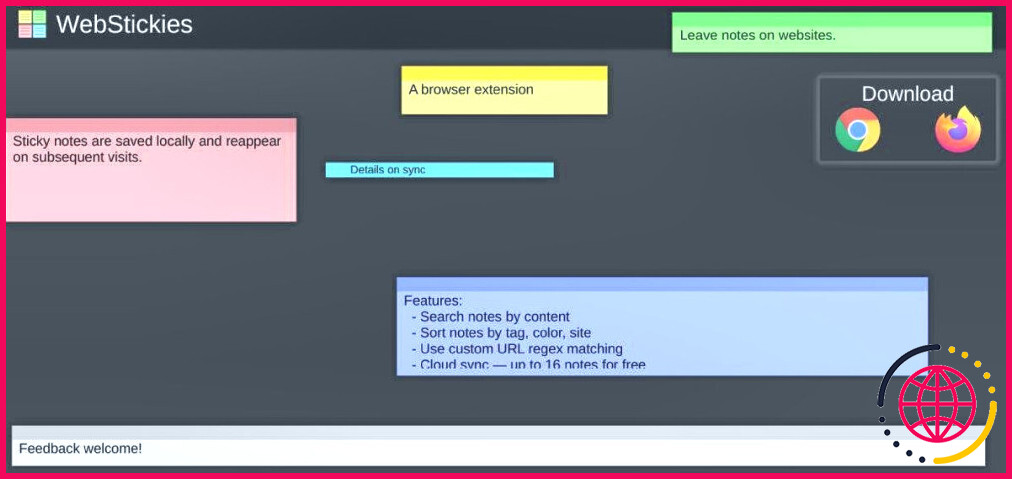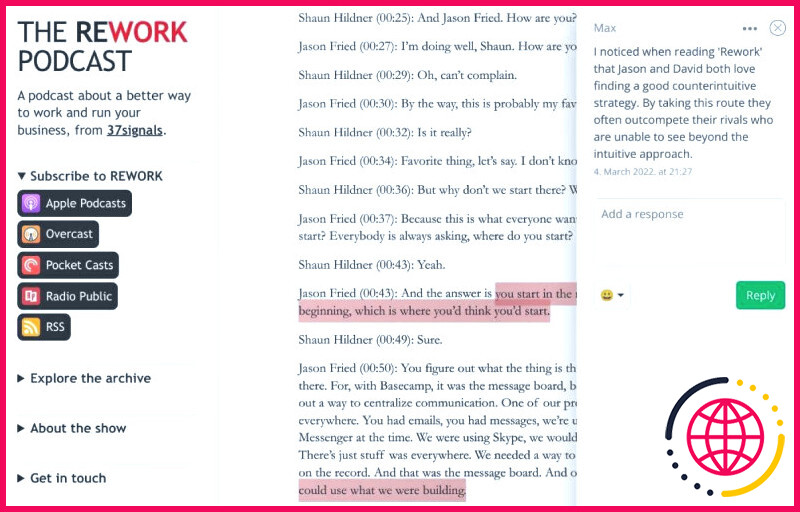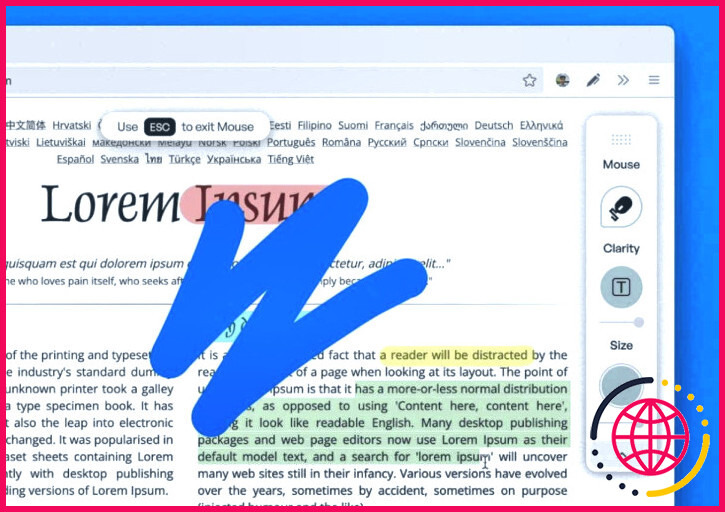5 extensions de surligneur en ligne pour annoter des pages Web et enregistrer des notes
Le surlignage de parties de pages web permet de résoudre quelques désagréments courants en ligne. Il vous rappelle pourquoi vous avez mis un lien en signet, que ce soit en attirant votre attention sur les parties importantes ou par le biais de notes qui vous sont réservées. De même, lorsque vous partagez une page web contenant de nombreuses données, il est agréable d’indiquer au lecteur ce qu’il doit lire, ou de lui faire part de vos réflexions sur les raisons qui vous ont poussé à partager cette page. Ces différents outils d’annotation pour les navigateurs sont d’excellents moyens de mettre en évidence des parties d’une page web pour vous-même ou pour d’autres personnes.
1. WebStickies (Chrome, Firefox) : Laissez des notes autocollantes n’importe où en ligne
Dans le monde physique, vous pouvez rapidement écrire quelque chose sur une note Post-It et la coller sur un fichier, un dossier, un bureau, un écran, un tableau ou n’importe où ailleurs. L’omniprésence de la note adhésive la rend très utile dans la vie réelle. WebStickies tente d’apporter cette fonctionnalité au monde virtuel, en vous permettant d’ajouter des notes autocollantes n’importe où sur Internet.
L’extension vous permet d’ajouter rapidement une nouvelle note adhésive par le biais d’un raccourci clavier ou en cliquant sur l’icône de l’extension dans la barre d’outils. En fait, vous pouvez ajouter des notes partout, que ce soit sur une page Wikipédia, une partie d’échecs ou une vidéo sur YouTube. Une note ne peut contenir que du texte, pas d’images ni de liens hypertextes ; toutefois, vous pouvez utiliser un formatage de texte de base comme dans un fichier de bloc-notes pour donner à vos WebStickies un aspect plus organisé.
Vos WebStickies ne sont visibles que par vous. Vous pouvez réduire une note autocollante à une seule ligne d’en-tête, la développer pour qu’elle occupe tout l’écran ou la fermer si vous ne voulez plus la voir. Les WebStickies sont également consultables via l’icône de l’extension, avec une recherche par mot-clé ainsi qu’un filtrage par tags, couleurs ou site web – cette fonctionnalité est à elle seule une raison suffisante pour vérifier l’extension par rapport à d’autres moyens d’ajouter des notes autocollantes à des pages web.
Télécharger : WebStickies pour Chrome | Firefox (Gratuit)
2. Scriffer (Chrome, Firefox, Safari) : Commentez comme Google Docs sur n’importe quel site web
Lorsque vous partagez un fichier Google Docs, vous pouvez surligner un mot ou une phrase et laisser un commentaire à son sujet. Scriffer vous permet de faire la même chose avec n’importe quelle page web, et de la partager avec n’importe quel lecteur, qu’il utilise l’extension ou non.
Dans la version gratuite de Scriffer, vous ne pouvez utiliser qu’une seule couleur sur les pages (il y a plus de choix dans la version payante) ; mais vous pouvez ajouter un nombre illimité de surlignages sur un nombre illimité de pages. Lorsque vous surlignez un mot, une phrase ou un paragraphe, vous pouvez choisir d’ajouter un commentaire ou non.
Une fois la page partagée, toute personne ayant le lien peut voir les faits marquants et les commentaires. Les commentaires sont affichés par défaut et n’apparaissent dans un panneau que lorsque le lecteur clique sur un fait marquant. Le panneau des commentaires est interactif : il indique quand vous avez ajouté le commentaire original et permet aux lecteurs d’y répondre ou d’ajouter des émojis de réaction. Les lecteurs peuvent également ajouter leurs propres faits saillants et commentaires sur vos liens, à condition qu’ils soient également des utilisateurs de Scriffer.
Télécharger : Scriffer pour Chrome | Firefox | Safari (Gratuit)
3. Glasp (Chrome, Safari) : Surlignements et notes avec exportation et partage faciles
Glasp se définit comme un surligneur social, et l’accent est donc mis sur le partage de vos surlignements et de vos notes avec d’autres personnes. Cela dit, vous pouvez l’utiliser en privé si vous désactivez toutes les options de partage ; mais nous vous recommandons d’utiliser une autre annotation si c’est votre intention.
Vous pouvez sélectionner n’importe quel texte sur une page web (ou PDF, Kindle et YouTube) et le mettre en évidence à l’aide de l’une des quatre couleurs proposées. Cliquez sur l’icône Glasp et un panneau s’ouvrira sur la droite, affichant tous vos surlignements sur la page sous forme de cartes individuelles. Vous pouvez ajouter des notes dans n’importe quelle carte pour laisser un commentaire. Si vous partagez la page avec des amis, vous pouvez passer d’un utilisateur à l’autre pour voir ce que les autres ont mis en évidence à votre place.
La partie la plus intéressante de Glasp est l’exportation et le partage des faits saillants et des notes. En un clic, vous pouvez copier toutes vos annotations et les coller dans l’application de prise de notes de votre choix, et elles apparaissent sous forme de notes bien formatées. Vous pouvez également télécharger les notes sous forme de fichiers TXT, CSV ou MD. En outre, chaque annotation peut être transformée en une belle carte à partager comme citation sur Twitter, le tout en quelques clics.
Télécharger : Glasp pour Chrome | Safari (Gratuit)
4. Weava (Chrome) : Surligner, ajouter des notes et organiser la recherche dans des dossiers
Weava est l’un des outils de surlignage les plus populaires du Chrome Web Store, et l’un des favoris des étudiants et des universitaires. Bien qu’il dispose de quelques fonctionnalités de collaboration à utiliser avec des camarades de classe dans la version premium, le consensus populaire est d’utiliser la version gratuite comme un outil de recherche privé pour organiser toutes vos notes et surlignages.
Comme avec la plupart des autres outils de ce type, vous pouvez surligner n’importe quel texte d’une page web dans l’une des cinq couleurs proposées. Vous pouvez également ajouter immédiatement une note à votre surlignage si vous le souhaitez, ajouter des balises pour faciliter la recherche ultérieure des surlignages et les enregistrer dans différents dossiers. La version gratuite permet un nombre illimité de surlignages et de notes, mais pas de sous-dossiers.
L’objectif de Weava est de faciliter l’organisation et la découverte ultérieure de vos points forts et de vos notes. Vous pouvez créer un nombre illimité de dossiers pour enregistrer vos annotations et les déplacer librement. Le tableau de bord de l’application permet également d’effectuer des recherches dans tous les éléments sauvegardés et de les afficher dans leur format d’origine sans quitter le tableau de bord. Et si l’interface de l’application ne vous permet pas d’organiser vos données, vous pouvez les exporter au format Word, Excel, TXT ou CSV.
Télécharger : Weava pour Chrome (Gratuit)
5. Marqueur.encre (Firefox) : Meilleure application gratuite d’annotation et de surlignage pour Firefox
De nos jours, il est rare de voir une extension de navigateur qui n’est pas conçue pour Google Chrome. Mais le développeur de Marker.Ink a délibérément évité les navigateurs basés sur Chromium en faveur de Mozilla Firefox en raison de l’engagement de ce dernier en faveur de la confidentialité des utilisateurs et des philosophies open-source. Si des valeurs similaires vous tiennent à cœur, Marker.Ink est l’outil d’annotation en ligne qu’il vous faut.
Marker.Ink propose deux façons de surligner ou d’annoter des pages web : un mode stylo et un mode souris. Le mode stylo vous permet de griffonner n’importe où sur une page pour dessiner des formes ou des figures. Vous pouvez régler la taille du curseur et personnaliser l’opacité du gribouillage. Tous les dessins au stylo sont enregistrés automatiquement sur votre ordinateur et vous pouvez également utiliser l’outil gomme pour les effacer.
D’un clic rapide ou d’un raccourci clavier, vous pouvez passer en mode souris pour un surlignage régulier du texte. Vous pouvez définir différentes couleurs et utiliser des raccourcis clavier pour annuler ou rétablir des actions. Marker.Ink vous permet également de télécharger toutes vos annotations et surlignages sous forme de fichier image.
Télécharger : Marker.Ink pour Firefox (Gratuit)
Note : Si vous cherchez une extension aussi simple et directe pour Google Chrome, jetez un coup d’œil à Page Marker qui est l’une de nos meilleures applications de marque-pages pour organiser et enregistrer des liens.
Comment annoter plus que des pages Web
Que vous souhaitiez mettre en évidence des pages pour vous-même ou pour les partager avec d’autres, l’une des extensions susmentionnées devrait répondre à vos besoins. Mais si vous souhaitez aller au-delà des pages web, il existe également des options pour cela. Vous pouvez annoter des vidéos, des podcasts et de vrais livres à l’aide d’applications numériques, pour atteindre le niveau supérieur de la mise en signet.
S’abonner à notre lettre d’information
Puis-je surligner sur une page web ?
Pour améliorer la lisibilité d’une page, vous pouvez mettre en évidence la partie sur laquelle vous vous concentrez. Cette fonction fonctionne avec un clavier ou une souris.
Quelle application puis-je utiliser pour surligner des textes ?
Enfin, nous aborderons quelques-unes des meilleures applications de surlignage pour surligner du texte sur Android et iPhone.Liner. Liner est l’un des meilleurs outils de surlignage et d’annotation disponibles en ligne. Adobe Acrobat. PDF Expert. Readwise. Highlight & Note. Highlighter pour Safari. Surligné. Surligne.
- Liner. Liner est l’un des meilleurs outils de surlignage et d’annotation disponibles en ligne.
- Adobe Acrobat.
- PDF Expert.
- Readwise.
- Surligner et noter.
- Surligneur pour Safari.
- Surligné.
- Surligne.
Comment annoter un document HTML dans Chrome ?
Comment annoter sur Google Chrome avec l’extension
- Naviguez jusqu’à la page web que vous souhaitez annoter.
- Ouvrez l’extension et cliquez sur « Créer une annotation ».
- La page s’ouvrira dans un nouvel onglet au sein de MarkUp. Vous pouvez maintenant commencer à laisser des commentaires !
Quelle application puis-je utiliser pour mettre en évidence du texte dans une photo androïde ?
Téléchargez et installez l’application Google Photos. Ouvrez la photo que vous souhaitez modifier et appuyez sur Modifier. Marquer. Pour dessiner, appuyez sur Stylo . Pour ajouter des surbrillances, appuyez sur Surbrillance . Pour ajouter du texte au-dessus d’une photo, appuyez sur Texte . Lorsque vous avez terminé, appuyez sur Terminé.Pour enregistrer une copie de la photo avec vos modifications, en bas à droite, appuyez sur Enregistrer comme copie.
- Ouvrez la photo que vous souhaitez modifier.
- Appuyez sur Modifier. Marquage. Pour dessiner, appuyez sur Stylo . Pour ajouter des surbrillances, appuyez sur Surbrillance . Pour ajouter du texte au-dessus d’une photo, appuyez sur Texte .
- Lorsque vous avez terminé, appuyez sur Terminé.
- Pour enregistrer une copie de la photo avec vos modifications, en bas à droite, appuyez sur Enregistrer comme copie.